Chaque fois que nous surfons sur Internet, les informations de toutes les pages que nous visitons et les recherches que nous effectuons sont stockées dans ce que l’on appelle le cache du navigateur.
Cela peut être bon dans certaines circonstances, mais c’est toujours une bonne idée de savoir comment effacer l’historique de google chrome.
Lorsque nous ne vidons pas le cache ou l’historique de notre navigateur, cela peut devenir lent et gêner nos nouvelles recherches. C’est pourquoi il est important de temps en temps de supprimer l’historique de Google Chrome.
Cela peut être fait à partir de n’importe lequel de vos appareils pour que votre navigateur Chrome fonctionne toujours comme vous en avez besoin.

Effacer l’historique de Google Chrome sur PC
Parfois, lorsque nous naviguons sur un site Web, un message apparaîtra indiquant que ce site utilise « Biscuits ». Cela signifie que la page contient certaines données ou informations qui sont créées pour offrir une meilleure expérience à ceux qui l’utilisent.
Le problème avec ces « cookies » est qu’ils sont stockés dans la mémoire de notre navigateur. Imaginez maintenant cette action répétée pour chaque site que vous visitez.
Toute cette mémoire qui est enregistrée peut affecter la vitesse de notre Chrome. C’est là qu’il devient important d’apprendre à supprimer l’historique de Google Chrome.
Supprimer l’historique sur un PC est assez simple à partir des paramètres, il suffit de suivre ces étapes :
- Entre dans dans votre navigateur Google Chrome
- Sélectionnez le menu dans l’icône en haut à droite « Plus »
- Lorsque les options s’affichent, cliquez sur « Réglage »
- Dans la fenêtre qui apparaît, sélectionnez « Paramètres avancés »
- Là, choisissez « Confidentialité et sécurité » et dans les options que vous verrez, sélectionnez « Effacer les données de navigation »
- Lorsque vous faites cela, une fenêtre contextuelle s’affichera, dans laquelle il vous sera demandé de choisir entre plusieurs alternatives : Historique de navigation vous permet de supprimer tout votre historique de navigation. Intervalle de temps C’est une option dans laquelle vous pouvez choisir si vous souhaitez supprimer l’historique des dernières heures jusqu’à l’intégralité de celui stocké. Cookies et autres données du site sera coché par défaut et les fichiers et images stockés se débarrassent des images indésirables qui ont été enregistrées.
- Une fois que vous avez fait le choix que vous souhaitez faire, confirmez l’action en cliquant sur « Suprimmer les données »
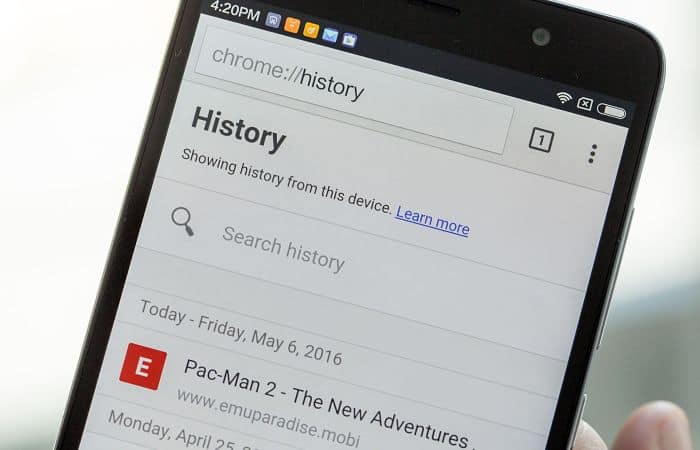
REMARQUE: Une autre façon de faciliter ce processus et d’effacer simplement toutes les données stockées sans avoir à faire de choix, vous pouvez aller dans le menu Plus, choisir Plus d’outils et sélectionner « Effacer les données de navigation ». Cependant, vous devez savoir que cette action supprimera tout ce qui est stocké dans le navigateur.
Vous pouvez également être intéressé de savoir comment mettre à jour Chrome
Vider le cache d’une page
Si vous ne souhaitez pas vider tout le cache mais celui d’un site en particulier sans affecter le reste de l’historique stocké dans votre navigateur, vous pouvez le faire en utilisant le menu développeur. Cela peut sembler compliqué, mais ce n’est pas le cas, suivez simplement ces étapes simples :
- Entrez votre navigateur Google Chrome comme d’habitude
- Cliquez sur le menu « Plus » en haut à droite du navigateur et survolez l’option « Plus d’outils »
- Dans le menu qui s’ouvrira, sélectionnez « Outils de développement »
- Lorsque vous faites cela, vous verrez une console de contrôle apparaître sur le côté droit. Vous n’avez pas besoin de modifier les informations qui sont présentées
- Une fois là-bas, appuyez sur le bouton « Rafraîchir la page » qui se trouve dans la partie supérieure gauche du navigateur et cliquez avec le bouton droit de la souris
- Une fois terminé, vous verrez une liste d’options. Dans eux, cliquez sur « Vider le cache et recharger avec force »
- En faisant cela, le site Web aura été purgé afin que vous puissiez stocker les nouvelles informations
REMARQUE: la page est susceptible de se charger plus lentement
Effacer l’historique de Google Chrome sur un mobile
Pour ceux qui naviguent beaucoup à partir du navigateur de leur téléphone mobile, effacer l’historique de Google Chrome est beaucoup plus facile que de le faire à partir du PC. L’avantage est qu’en procédant ainsi, la vitesse de chargement du navigateur augmentera. Pour effectuer cette opération depuis votre téléphone portable, il vous suffit de suivre les étapes suivantes :
- Ouvrez le navigateur Chrome depuis votre appareil mobile
- Une fois là-bas, sélectionnez le menu « Plus » sur l’icône à trois points dans le coin supérieur droit de la barre de navigation
- Dans le menu qui s’ouvre, sélectionnez « Enregistrer »
- Vous verrez une nouvelle fenêtre apparaître et vous devez y sélectionner « Effacer les données de navigation » qui est au début de la liste
- Vous serez présenté avec plusieurs options et ce que vous devez faire est de sélectionner les options que vous souhaitez supprimer
- Une fois terminé, sélectionnez « Suprimmer les données »
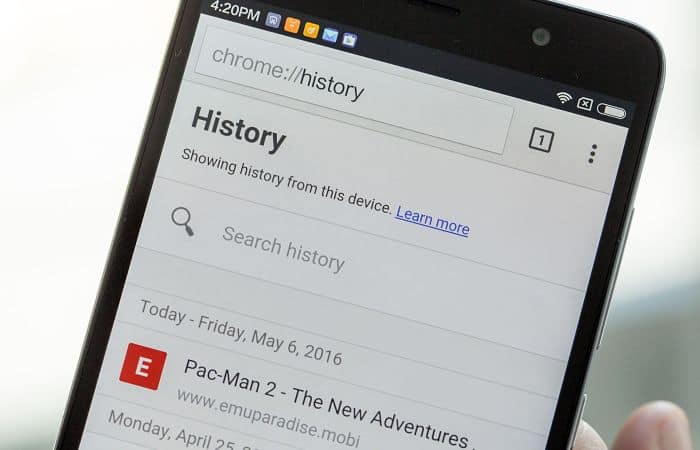
Pourquoi supprimer l’historique de Google Chrome ?
Il peut y avoir plusieurs raisons pour lesquelles vous souhaitez supprimer l’historique de Google Chrome, certaines peuvent être personnelles, telles que garder vos recherches et visites secrètes des autres utilisateurs sur votre ordinateur, ou cela peut être parce que vous souhaitez optimiser le fonctionnement de votre navigateur. Voici quelques-unes des raisons pour lesquelles les utilisateurs effectuent cette action :
confidentialité
Lorsque nous naviguons, Chrome stocke automatiquement toutes les pages que nous avons visitées dans son historique. Cela peut présenter un inconvénient dans les ordinateurs partagés par plusieurs utilisateurs si vous ne voulez pas que les autres sachent ce que vous recherchez ou voyez sur le Web. Pour cela, apprendre à supprimer l’historique de Google Chrome peut préserver votre confidentialité.
Préférences de navigation
Certains utilisateurs décident de modifier leurs préférences de navigation, cependant, lorsque l’historique ou le cache stocké n’est pas effacé, ce processus peut être rendu plus difficile. Pour résoudre ce problème et pouvoir modifier les préférences sans inconvénient, la meilleure chose à faire est de vider la mémoire et le cache du navigateur.
Beaucoup d’informations enregistrées
Parfois, les sites que nous visitons fréquemment contiennent une grande quantité d’informations qui sont stockées dans la mémoire de notre navigateur. Effacer l’historique de Google Chrome peut empêcher le stockage de toutes ces informations et aider le navigateur à ralentir plus que nécessaire.
Que se passe-t-il lorsque j’efface l’historique et le cache ?
Lorsque nous décidons de supprimer l’historique de Google Chrome, nous devons comprendre que certaines informations seront perdues. Par exemple, les paramètres que nous avons configurés sur certains sites Web seront effacés.
Une autre conséquence de cette action est que nous remarquerons que certains sites se chargent beaucoup plus lentement qu’avant. En effet, ils doivent recharger les informations précédemment stockées dans le navigateur.
N’arrête pas d’apprendre aussi Comment supprimer les publicités de Google Chrome
Que sont les cookies et le cache ?
Les biscuits et le cache sont des méthodes que le navigateur utilise pour stocker des informations sur les intentions de recherche en plus d’accéder aux données qui synchronisent ces informations avec l’appareil.
Celles-ci ont pour but de fluidifier les recherches ainsi que de faciliter l’accès à certains sites. De son côté, le cache permet à certains sites de se charger plus rapidement lorsque l’on revient sur la même page.
conclusion
Comme vous l’avez vu, effacer l’historique de google chrome Il présente de nombreux avantages, non seulement pour protéger votre vie privée mais pour optimiser le fonctionnement de votre navigateur. Suivez simplement ce tutoriel simple et profitez des avantages que cette action apporte.







